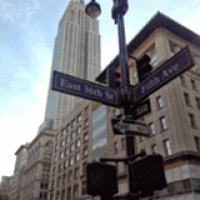ライントレードを実践している方向けのインディケータです。
ライントの極意は、先行指標である点を最大限活用する事!
移動平均線、ボリンジャーバンド、RSI等々は
遅行指標と呼び、ローソク足が形成されてから
アラートを出すことになります。
よって、先回りしてエントリーすることが困難です。
もちろん、遅行指標の良い点はあるので
使い方次第かと思います。
そこで、ラインを引き、
到達地点や、反発地点を予測することで
より確度の高いトレードを実現することになります。
ただ、専業でもない限り、チャートを監視しながら
エントリータイミングまで待つことはほぼ不可能です。
そこで、手動で引いた水平線や斜め線にタッチした際に
アラートを出すインディケーターを作成しました。
自分で使用するために作成したので
兼業の方には使える使用になっているかもです。
という事で、本インディケーターの特徴は
1 MT4標準のオブジェクトボタンにて、作成したラインをそのまま活用できます!
→水平線
特にレクタングルの使い方としては、
水平線、フィボナッチ数値、トレンドラインが交差する場所を待ち受けるために使用します。
タッチは、みずらいかもしれませんが、
ラインを始値もしくは終値でブレイクすると、サインが出ます。

MAは、チャート時間とすぐ上(1Hなら4H)のMAを同時に表示

3 監視(タッチ通知)の開始、終了のタイミングをとることが可能
例えば、上位足のラインブレイク後から、監視を開始。
思惑が外れたら、監視を終了させることで、
より集中してエントリーを絞ることが可能!
監視を開始する方法は、全部で3つあります。
①SetUpーONボタン押下による、生成された水平線ブレイク後監視開始
→生成された、水平線を任意の場所に移動させて、ブレイクを待ってください。
→ブレイク後、監視スタートを開始する垂直線が自動で引かれます。
②ショートカットキー("s")押下により、即監視スタート。
→押下後、監視スタートを開始する垂直線が自動で引かれます。
③パラメータ設定により、常時監視あり
*監視が開始されると、チャート画面の左上に、”監視中”と表示されます。
監視を終了する方法は、2つあります。
①SetUp-OFFボタン押下(SetUpーONを押下するとトグルでSetUp-OFFと表示されます)
→生成された、水平線を任意の場所に移動させて、ブレイクを待ってください。
→ブレイク後、監視が終了して、垂直線が自動で削除されます。
②ショートカットキー("e")押下により、監視終了
→押下後、監視が終了して、垂直線が自動で削除されます。
*監視が終了すると、”監視中”が自動で削除されます。

4 メール、アラート、スマホプッシュを有する、タッチ通知機能あり。
タイミングを逃しませんよ~
なお、ラインの特定も含めて通知されます。
5 タッチと同時に、画像を指定のフォルダ(クラウドサーバー含む)に格納する事が可能です。
使い方としては、
トレード振り返り、リモートにてチャート画像の確認などが簡単にできます。
最新画像のみを必要としている場合、上書きモードにて通貨ペアの最新画像を保存する事が可能
また、ショートカットキー("p")にて、いつでもチャート画像を保存可能です。
です。
本インディケーターを使用する事で、監視もらくちんかと~。
なお、本インディケーターは
先にリリースされた、
GSの時間別ブジェクトカラーセットと、一緒に
運用する事をお勧めします。
複数時間足のライン視覚的に分けて、考えることで
より精度の高いエントリーポイントが一目でわかるようになるかもですよ。
また、トレンドの判定を自動でという方は
GSのMTFトレンドモニター
→上位足と監視足が今どのトレンドにあるか一発でわかるインディケーター
*使い方としては、手法の補助として、より精度の高い環境にてエントリーが可能
GSのMTFエリオットメーター
→上位足と監視足が今エリオット三波にあるか一発でわかるインディケーター
*使い方としては、上位足が三波中だけを狙い、監視足にて、押し戻りのタイミングをはかる等
GSのMTFトレードレンジモニター
→上位足のサポレジを表し、トレードの幅を視覚的に一発でわかるインディケーター
*使い方としては、手法の補助として、利確、損切の位置が上位足の環境認識により適切かの判断
そして、エントリータイミング用として
GSのMTFプライスアクション
→複数のプライスアクションがアラート出すインディケータ。
*使い方としては、監視足でのエントリートリガーのサインから、
タイミングをとるために使用します。
ぜひ一緒に活用していただけるとよいかと思います。
パラメータ設定
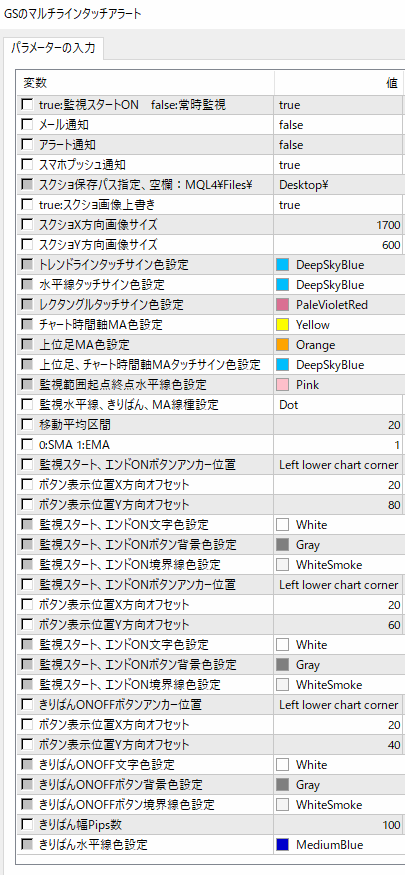
*スクショ保存パス設定に関して
指定パスは、C:\Users\"ユーザーアカウント"\は入力不要です。
よって、デスクトップに保存するのであれば、デフォルトのままでよいです。
クラウドサーバーを指定する場合、
OneDriveの場合、”OneDrive\”と記載すれば格納されます。
*インディケータセット時の注意点
本インディケーターは、DLLを使用しています。
ツールのオプションより、以下の”DLLの使用を許可する”
を必ず、チェックしてください。
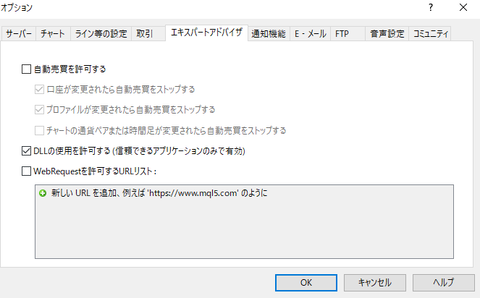
1.1 修正内容
・チャートの位置によって、画面スクショの位置を変更 バグ修正
・TPSLラインを入れると、監視オフになる不具合修正
・上位足MA追加
→M30の追加 ・位置指定をより簡単に
→パラメータ設定より、右下か左下を選択する。 →Y方向のオフセット値を入力することで、簡単に位置をセット可能 ・EMA、SMA併記
・アラート通知をアルファベット文字に変更
・インディケーター削除後、オブジェクトが残る不具合修正
・MAをデフォルトで表示に設定
・きりばんをデフォルトで非表示設定 22.7.25 ・上書きモード時、ファイル名に時間を追加
・リプレイモード対応(VV以降は削除)
→tick動作のみ対応
なお、動画にて、私が裁量にて使用している環境を音声解説しています。
For those using GogoJungle for the first timeEasy 3 steps to use the product!
At GogoJungle, we provide services to enrich your investment life for our members. In addition, product purchases are normally limited to members. Why not register as a member now and make use of GogoJungle!